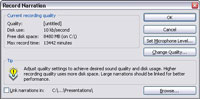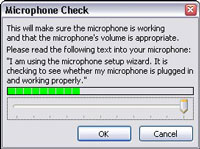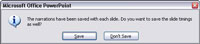PowerPoint lader dig optage en fortælling til dit PowerPoint-diasshow. Mens du optager din fortælling, gemmer PowerPoint diasfiler separat, så diasene synkroniseres med de fortællinger, du har optaget. For at optage en fortælling skal du gå til det første dias af din præsentation og derefter følge disse trin:
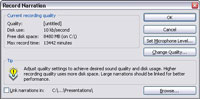
1Åbn fanen Diasshow, og klik derefter på knappen Optag fortælling i gruppen Konfigurer.
Dialogboksen Optag fortælling informerer dig om, hvor meget harddiskplads du har, og beregner den maksimale længde af fortællingen, som du kan optage.
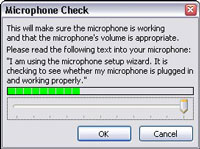
2Klik på knappen Indstil mikrofonniveau.
Dialogboksen Mikrofonkontrol åbnes. Tal i mikrofonen. PowerPoint justerer din mikrofonfølsomhed. Klik på OK, når du er færdig.
3 Klik på OK for at starte diasshowet.
Det første dias i din præsentation vises.
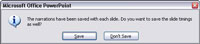
4 Tal ind i mikrofonen. Tryk på Enter for at gå videre til et nyt dias.
Når du når slutningen af diasshowet, spørger PowerPoint, om du vil gemme tiderne.
Efterlad et hul mellem hvert dias, mens du optager fortællingen. PowerPoint optager fortællingen for hvert dias som en separat lydfil og vedhæfter lyden til diaset. Du bliver afskåret, hvis du taler gennem diasovergange
5 Klik på Gem, hvis du vil have PowerPoint til at fremme dine dias med din fortælling.
Klik på Gem ikke for at flytte dias manuelt. Du føres til PowerPoints Slide Sorter View, hvor timingen for hvert slide vises sammen med slides.
6Klik på knappen Slide Show for at teste din fortælling.
Diasshowet begynder. Fortællingen afspilles gennem din computers højttalere.